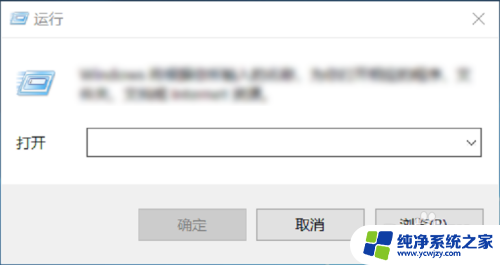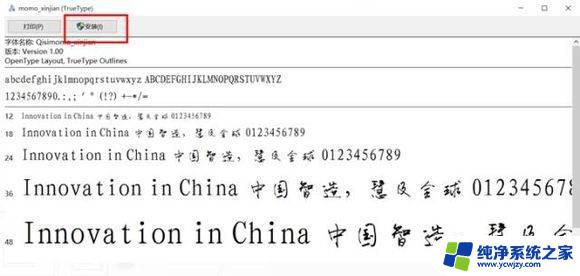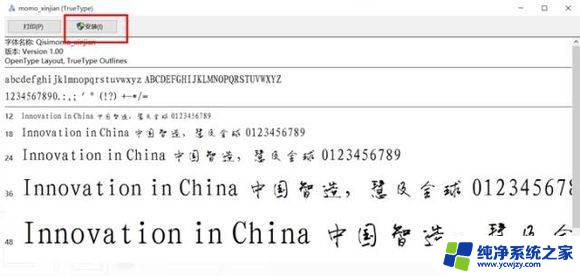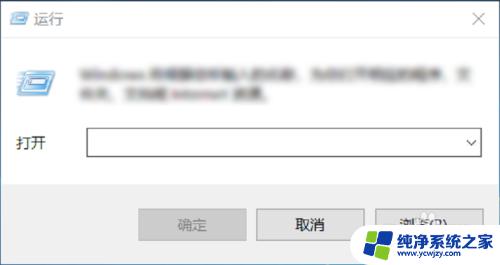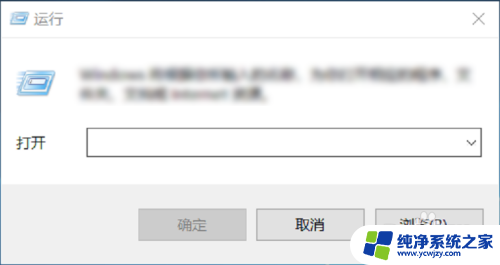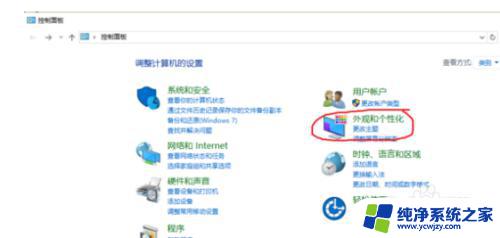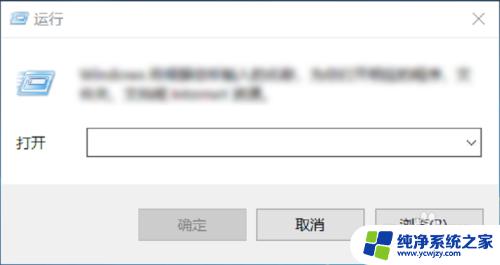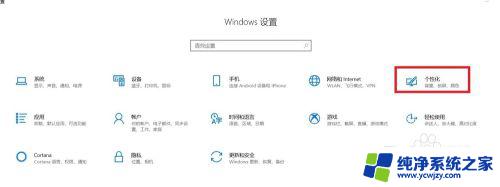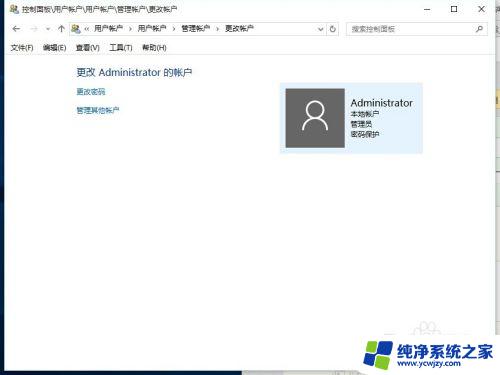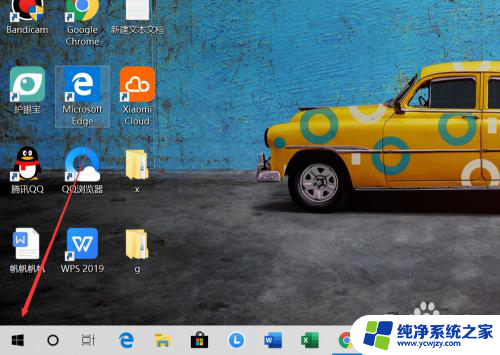win10更改全局字体 怎样在Win10上更改电脑字体
在现代社会中电脑已经成为我们不可或缺的工具之一,有时我们可能对电脑的字体感到厌倦或不满意。幸运的是Win10操作系统为我们提供了更改全局字体的选项,让我们可以根据个人喜好来调整电脑的字体风格。如何在Win10上更改电脑字体呢?本文将为您详细介绍Win10更改全局字体的方法,让您的电脑界面焕然一新。
1、下载自己喜欢的字体压缩包,双击后缀为【.ttf】的字体文件,点击【安装】。
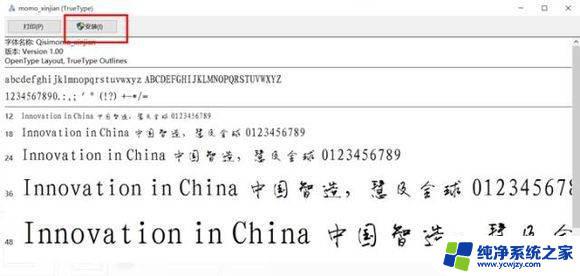
3、按下【WIN+R】组合键调出运行程序,输入【regedit】回车,打开注册表编辑器。
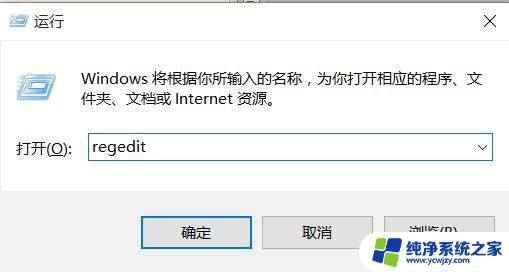
4、按以下顺序依次点开文件夹(【HKEY_LOCAL_MACHINE\\SOFTWARE\\Microsoft\\WindowsNT\\CurrentVersion\\Fonts】),找到字体Fonts。
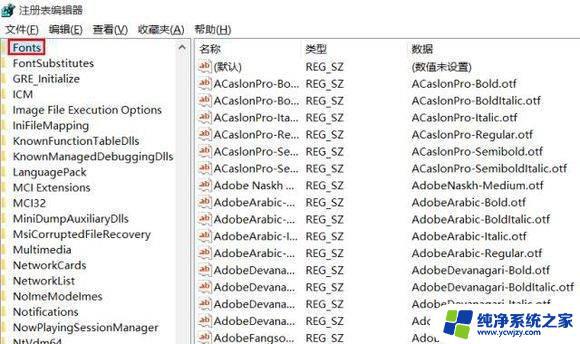
5、在右侧的字体列表中找到之前下载的新字体(此处为xinjian),双击打开。复制该字体的数值名称。
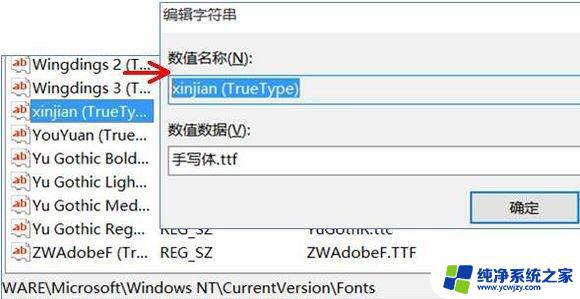
6、在右侧字体列表中找到【Microsoft YaHei & Microsoft YaHei UI (TrueType)】,双击打开。在数值数据一栏粘贴之前复制过的新字体的数值名称,点击确定。

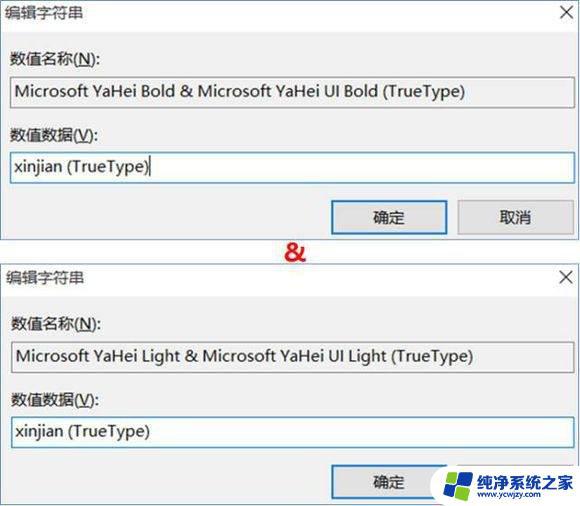
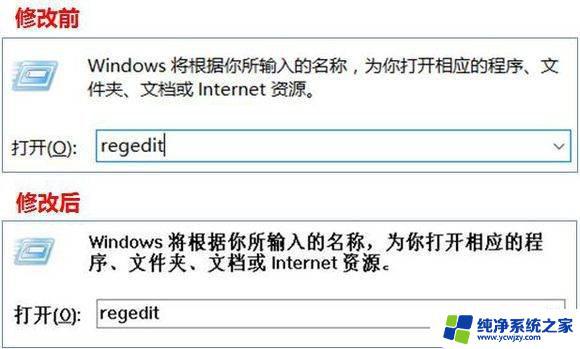
以上就是更改win10全局字体的全部内容了,有需要的用户可以根据小编的步骤进行操作,希望对大家有所帮助。